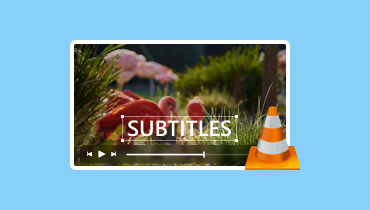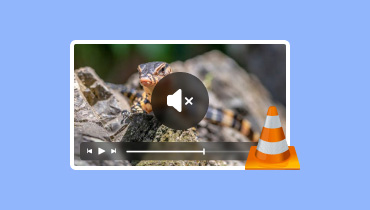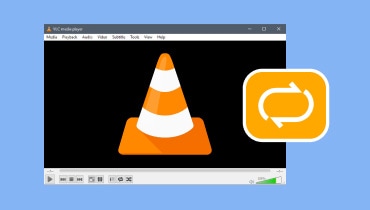Pełny przewodnik po konfiguracji pomijania klatek w programie VLC Media Player
VLC Media Player to jeden z idealnych darmowych i otwartych odtwarzaczy multimedialnych, do których możesz uzyskać dostęp na swoim komputerze. Może odtwarzać niemal wszystkie pliki multimedialne płynnie i szybko. Inną dobrą rzeczą w tym programie jest to, że może odtwarzać wideo klatka po klatce. Dzięki temu możesz odtwarzać wideo w efektach zwolnionego tempa, uchwycić konkretną scenę i wiele więcej. Więc jeśli chcesz poznać najlepszy sposób, skonfiguruj pomijanie klatek w VLC Media Player, jesteśmy tutaj, aby Ci pomóc. Ten post da Ci kompletne instrukcje, aby uzyskać pożądany wynik. Tak więc, przyjdź tutaj i zacznij konfigurować swój pominięty kadr za pomocą oprogramowania.

ZAWARTOŚĆ STRONY
Część 1. Ustawianie pomijania klatek w programie VLC za pomocą skrótów
VLC Media Player jest jednym z najlepszych odtwarzaczy multimedialnych na Windows i Mac do odtwarzania różnych filmów. Najlepsze jest to, że możesz polegać na tym oprogramowaniu, aby odtwarzać plik multimedialny klatka po klatce. Jest idealne, jeśli chcesz radzić sobie ze swoimi filmami na wiele sposobów. Możesz odtwarzać wideo wolniej, oglądać scenę szczegółowo, edytować część i wiele więcej. Dobrą rzeczą w tej funkcji jest to, że możesz po prostu uzyskać wynik. Jest odpowiedni nawet dla użytkowników nieprofesjonalnych. Możesz nawet użyć skrótów, aby skonfigurować pomijanie klatek. Co więcej, możesz dostosować swój klawisz skrótu w sekcji Preferencje oprogramowania. Tak więc, jeśli chcesz fantastycznego narzędzia, które pomoże Ci osiągnąć wynik, zawsze możesz rozważyć użycie VLC.
Ponadto możesz uzyskać dostęp do różnych pomocnych funkcji podczas korzystania z programu offline. Możesz zobaczyć wszystkie szczegóły poniżej, aby odkryć wszystkie funkcje, które może zaoferować. Następnie przedstawimy Ci kompletny samouczek, jak skonfigurować pomijanie klatek w szybkim przewijaniu do przodu w programie VLC na komputerach z systemem Windows i Mac.
• Oprogramowanie może przyciąć wideo poprzez wybranie preferowanego współczynnika proporcji.
• Można zmienić jasność, nasycenie, odcień i kontrast wideo.
• Może nagraj ekran stosując prosty proces.
• Program może odtwarzać pliki audio.
• Możliwość odtwarzania wideo w pętli.
• Możliwość odtwarzania wideo w pętli.
• Oferuje interaktywne funkcje sterowania odtwarzaniem.
Krok 1. Pobierać VLC na komputerach z systemem Windows lub Mac. Następnie zainstaluj i uruchom go, aby rozpocząć pracę z klatkami wideo.
Krok 2. Następnie kliknij Głoska bezdźwięczna przycisk powyżej i naciśnij Otwórz plik, aby rozpocząć dodawanie pliku wideo. Następnie kliknij przycisk Pauza, aby zatrzymać odtwarzanie wideo.
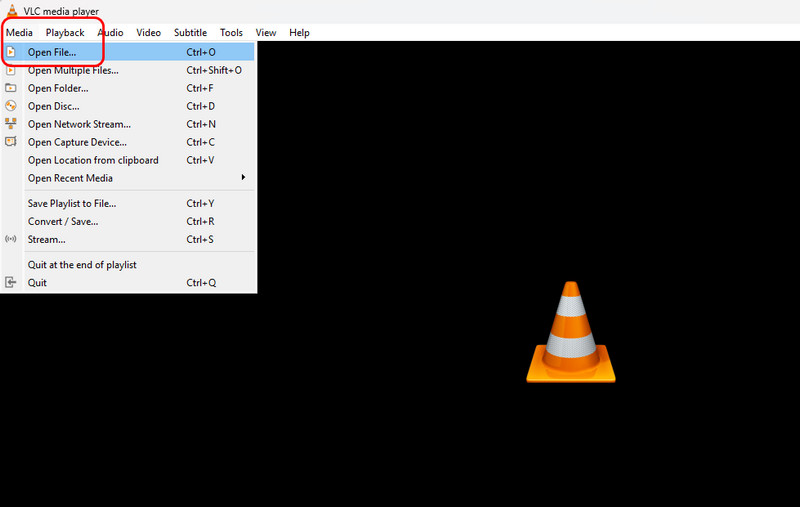
Krok 3Wystarczy nacisnąć mi klawisz na klawiaturze, aby odtwarzać wideo klatka po klatce. Aby odtwarzać wideo w trybie klatka po klatce, wystarczy nacisnąć klawisz E. Możesz nacisnąć i przytrzymać klawisz, aż uzyskasz potrzebny wynik.
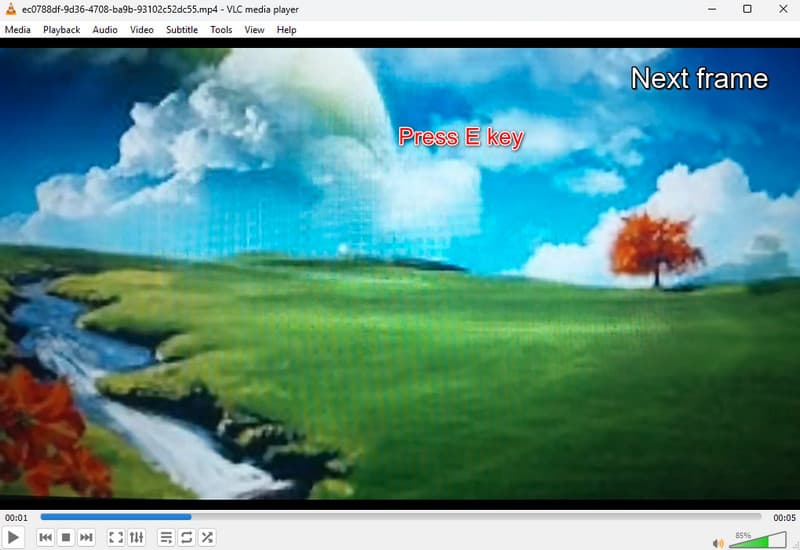
Krok 4. Jeśli chcesz zmienić klawisz skrótu, możesz to zrobić. Przejdź do Przybory > Preferencje opcja. Następnie przejdź do sekcji Następna klatka. Kliknij dwukrotnie klawisz, aby zmienić klawisze skrótu zgodnie ze swoimi preferencjami. Po wykonaniu tej czynności kliknij Zapisz.
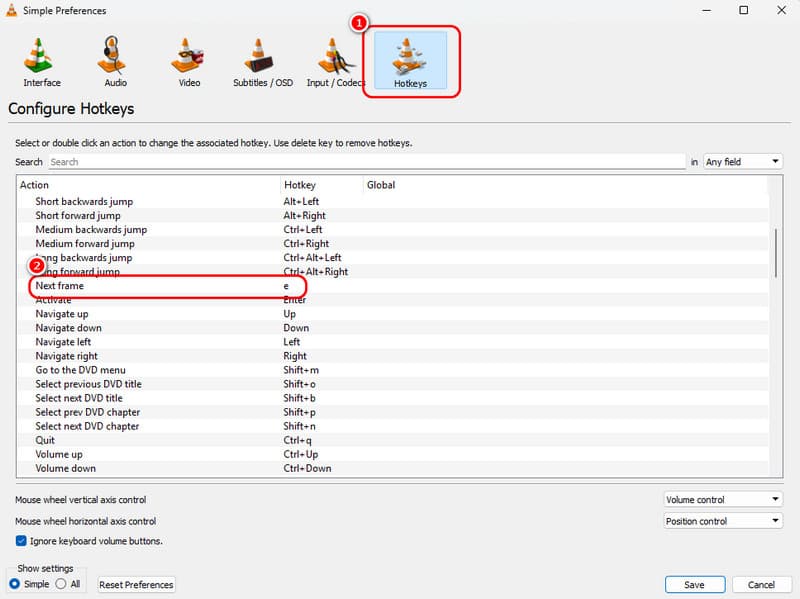
Dzięki temu procesowi możesz odtwarzać wideo klatka po klatce za pomocą oprogramowania. Możesz dostosować klawisze skrótu zgodnie ze swoimi preferencjami, dzięki czemu program będzie angażujący. Jedynym minusem jest to, że czasami odtwarzacz multimedialny się zawiesza. Jego interfejs użytkownika wygląda również nudno. W tym celu możesz wypróbować Alternatywy VLC.
Część 2. Zaawansowane sterowanie klatka po klatce w programie VLC
Oprócz używania klawisza skrótu, możesz również użyć funkcji Advanced Controls, aby kontrolować i ustawiać pomijanie klatek w swoim wideo. Alternatywną metodą jest użycie myszy do odtwarzania wideo klatka po klatce zamiast używania klawiatury. Dobrą rzeczą jest to, że dostęp do Advanced Controls jest prosty. Tak więc, jeśli chcesz rozpocząć odtwarzanie wideo klatka po klatce w VLC, zobacz poniższe kroki.
Krok 1. Po uruchomieniu Vlc media player, otwórz plik wideo. Dodaj wideo, klikając opcję Media > Otwórz plik w górnym interfejsie. Następnie wstrzymaj wideo i przejdź do następnego procesu.
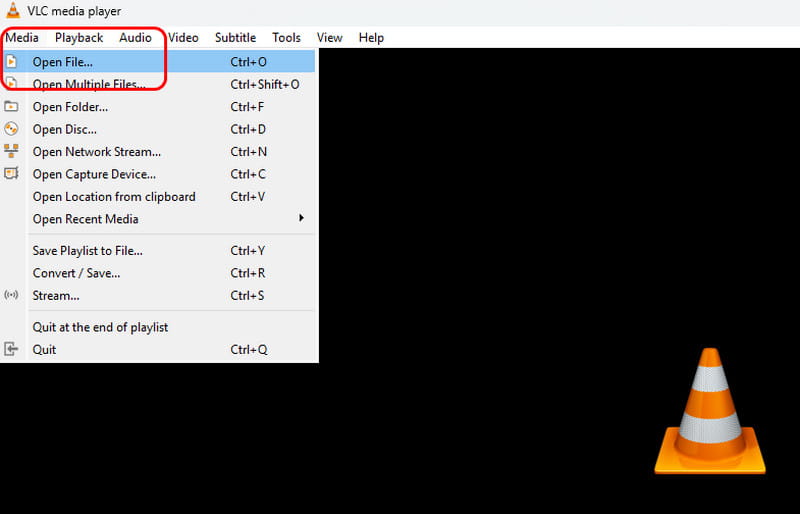
Krok 2. Następnie przejdź do Widok i kliknij Zaawansowane Kontrole. Po tym zobaczysz kolejną kontrolkę w górnej części kontrolek odtwarzania.
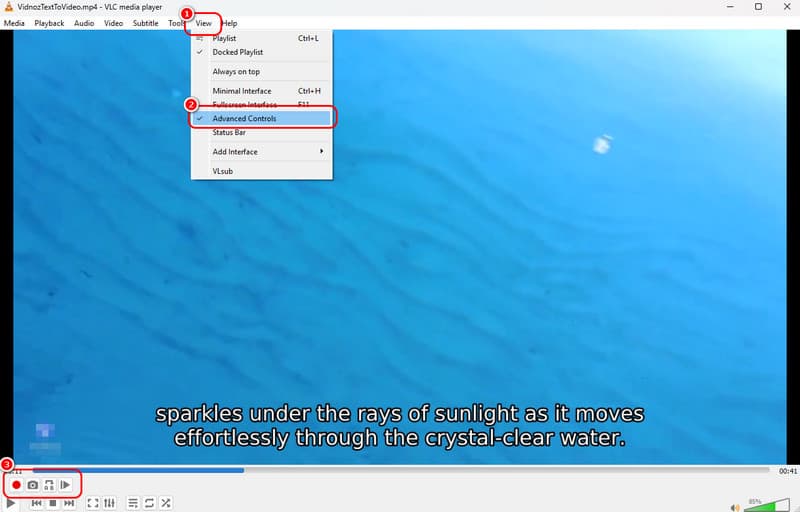
Krok 3Aby rozpocząć odtwarzanie filmu klatka po klatce, kliknij Klatka po klatce przycisk. Ciągłe klikanie przycisku w celu odtwarzania wideo w zależności od potrzeb.
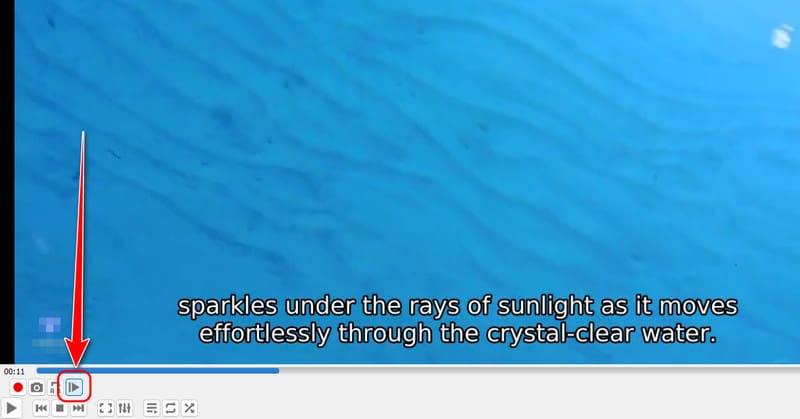
Część 3. Jak wrócić do poprzedniej klatki w programie VLC
Po odtworzeniu filmu klatka po klatce, być może zastanawiasz się, jak wrócić do poprzedniej klatki. Niestety, nie ma bezpośredniej funkcji, której możesz użyć, aby wrócić do ostatniej klatki. Jedyną funkcją, której możesz użyć, jest funkcja Backward. Po kliknięciu tej funkcji możesz użyć klawisza skrótu, aż dojdziesz do pożądanej sceny wideo.
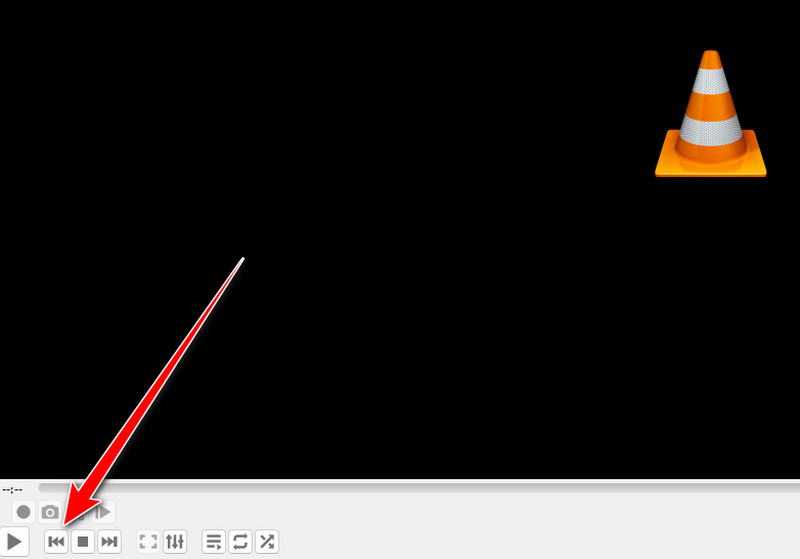
Mimo że proces ten nie jest idealny, jest to najlepsza instrukcja, jaką możemy zaoferować, ponieważ jest to jedyna możliwość narzędzia pozwalająca na powrót do poprzedniej klatki.
Część 3. Jak wrócić do poprzedniej klatki w programie VLC
Po odtworzeniu filmu klatka po klatce, być może zastanawiasz się, jak wrócić do poprzedniej klatki. Niestety, nie ma bezpośredniej funkcji, której możesz użyć, aby wrócić do ostatniej klatki. Jedyną funkcją, której możesz użyć, jest funkcja Backward. Po kliknięciu tej funkcji możesz użyć klawisza skrótu, aż dojdziesz do pożądanej sceny wideo.
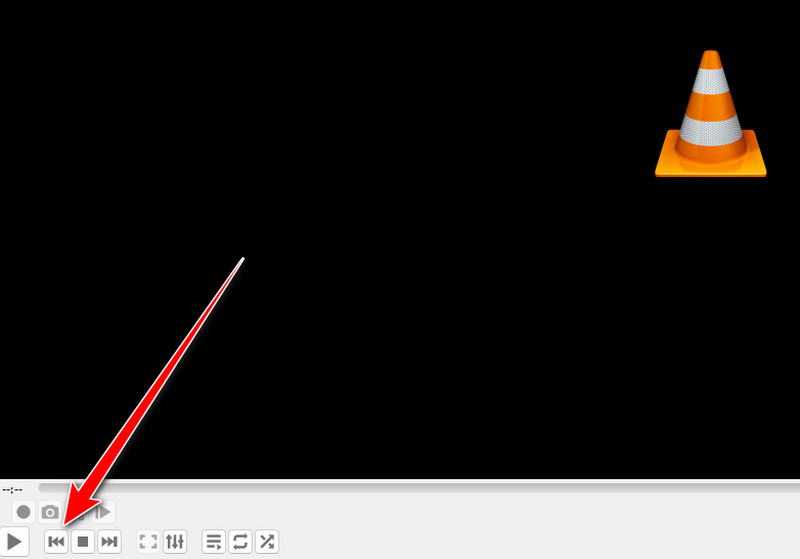
Mimo że proces ten nie jest idealny, jest to najlepsza instrukcja, jaką możemy zaoferować, ponieważ jest to jedyna możliwość narzędzia pozwalająca na powrót do poprzedniej klatki.
Część 4. Doskonały odtwarzacz klatka po klatce
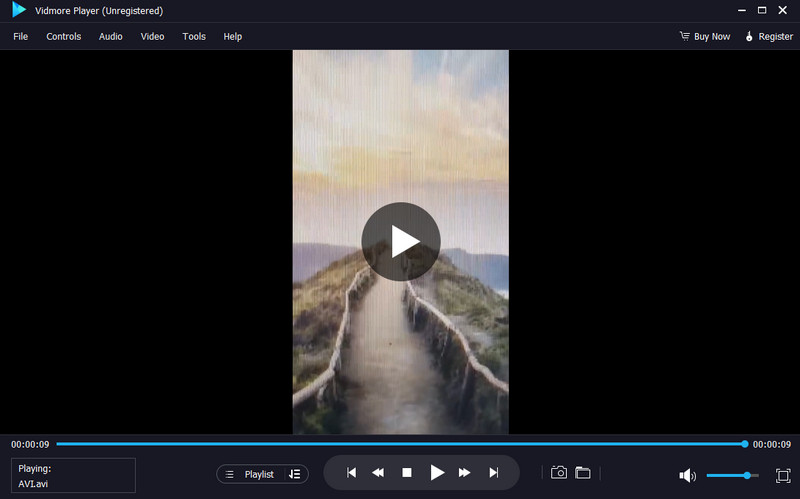
Jeśli szukasz doskonałego odtwarzacza multimedialnego, który może odtwarzać wideo klatka po klatce, zalecamy użycie Vidmore Player. Ten odtwarzacz multimedialny offline pozwala odtwarzać dowolny plik wideo zgodnie z Twoimi preferencjami. Poza tym układ oprogramowania jest łatwy w obsłudze. Może nawet odtwarzać filmy w różnych formatach, takich jak MP4, MKV, MOV, FLV, WMV, VOB, M4V i inne. Może również obsługiwać filmy o doskonałej jakości do 8K. Ponadto możesz również korzystać z różnych funkcji, takich jak przycinanie, trymer, regulacja kolorów, ustawianie współczynnika proporcji i zmiana rozmiaru ekranu. To, co nam się tutaj podoba, to możliwość uchwycenia każdej sceny za pomocą funkcji Snapshot. Jeśli chcesz mieć niesamowity odtwarzacz wideo, który oferuje wszystkie potrzebne funkcje, najlepiej jest użyć Vidmore Player.
Ciekawa funkcja
Może odtwarzać filmy w wysokiej jakości.
Może obsługiwać setki formatów multimedialnych.
Oprogramowanie obsługuje napisy.
Oferuje różne funkcje zapewniające lepsze wrażenia podczas oglądania.
Program posiada funkcję Snapshot, umożliwiającą uchwycenie różnych scen z filmu.
Wniosek
Podczas konfigurowania pomijania klatek w VLC Media Player możesz polegać na tym artykule, ponieważ zawiera on wszystkie informacje potrzebne do uzyskania preferowanego rezultatu. Możesz wykonać zadanie za pomocą klawiszy skrótu i zaawansowanych funkcji sterowania, co czyni program cennym dla użytkowników. Poza tym, jeśli szukasz innego świetnego odtwarzacza klatka po klatce lub wideo, który może zapewnić wszystkie funkcje potrzebne do lepszego oglądania, zalecamy skorzystanie z Vidmore Player. Może on również zapewnić wyjątkową jakość wideo, co czyni go idealnym i doskonałym.